Compartilhar jogos na Steam com amigos e família
A Steam já possui há algum tempo o recurso de compartilhamento de biblioteca Steam. Com ele é possível compartilhar jogos na Steam com amigos e família no limite de até 5 contas e até 10 dispositivos autorizados na rede Steam. A pessoa que você autorizar poderá jogar todos os jogos que você tiver comprado na Steam direto no computador dela, usando a conta dela e ter as próprias conquistas separadas.
É importante informar que existem outros limites. Jogos gratuitos não podem ser compartilhados. Só é possível compartilhar a biblioteca inteira, não pode selecionar quais jogos serão compartilhados. E apenas um dispositivo pode acessar a biblioteca de cada vez, não tem como as duas pessoas acessarem a mesma biblioteca ao mesmo tempo. A preferência é para o dono do jogo, se você estiver jogando e o dono do jogo for jogar, o jogo irá parar e vai aparecer uma mensagem perguntando se quer comprar o jogo.
Como compartilhar jogos na Steam com amigos e família
Ativando compartilhamento no computador da pessoa
Abra o cliente Steam no computador da pessoa que quer autorizar sua biblioteca e faça login com seus dados.
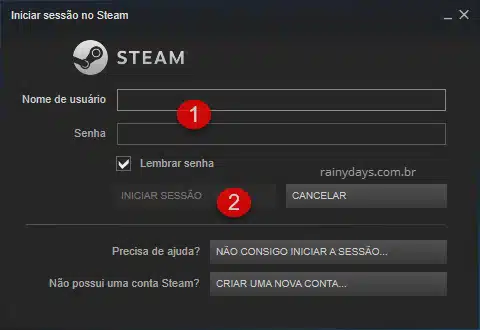
Se já estiver logado na conta da pessoa, clique em “Steam” e depois “Trocar usuário”.
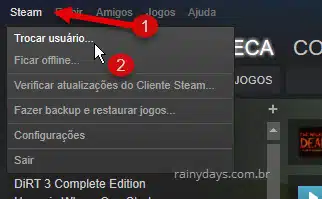
Em seguida clique em “Finalizar sessão”. Depois é só fazer login com seus dados.
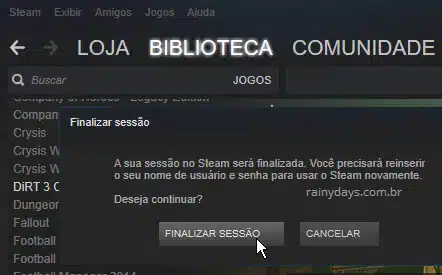
Em seguida clique novamente em “Steam” no canto superior esquerdo e selecione “Configurações”.
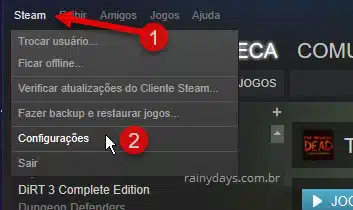
Dentro de “Família e compart.” clique no botão “Autorizar Computador”, para autorizar este computador que você está usando a acessar sua biblioteca Steam.

Depois de autorizar o computador, seu nome aparecerá dentro do campo “Contas autorizadas” como mostrado na foto abaixo (deixe selecionado seu nome). Neste campo poderão ter até 5 contas Steam autorizadas. Você pode adicionar sua conta em, no máximo, 10 computadores diferentes. Para finalizar clique em “Ok” no canto inferior direito.
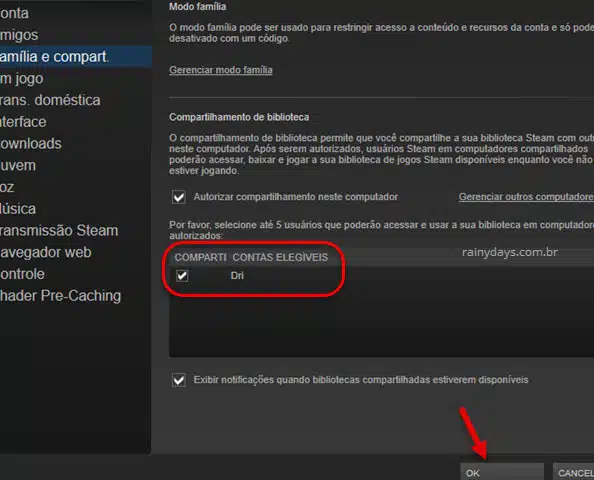
Voltando para a conta da pessoa dona do computador
Agora será preciso trocar o usuário para sair da sua conta e voltar para a conta da pessoa dona do computador. Para isso clique em “Steam” e depois “Trocar usuário…”.
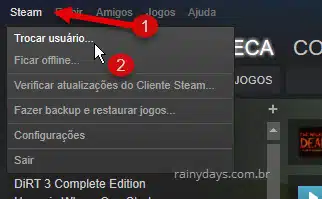
Digite nome de usuário e senha e clique em “Iniciar Sessão”.
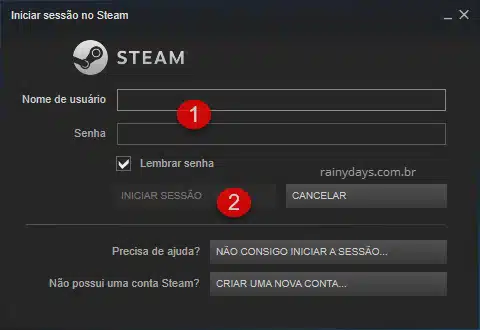
Dentro de “Biblioteca” aparecerão os jogos da pessoa dona do computador (Meus Jogos) e os jogos da sua biblioteca em “Jogos de …” (os jogos que você acabou de autorizar).
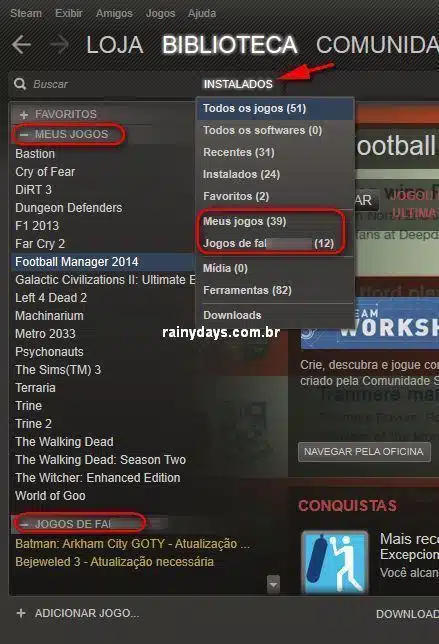
A pessoa poderá jogar os jogos da sua biblioteca como se fossem dela.
Desativando compartilhamento de biblioteca
Caso não queira mais compartilhar sua biblioteca Steam é possível desativar o compartilhamento direto no cliente Steam. Para isso clique em “Steam” e selecione “Configurações”.
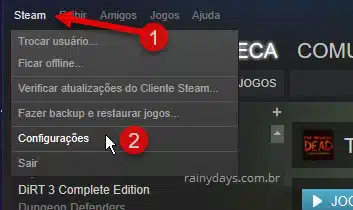
Dentro de “Família e compart…” clique em “Gerenciar outros computadores” do lado direito.
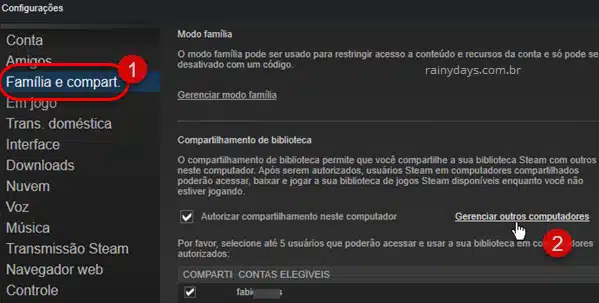
Aparecerão todos os computadores em que sua conta Steam está ativada. Para desativar acesso basta clicar em “Revogar” dentro de “Dispositivo” e “Contas”.
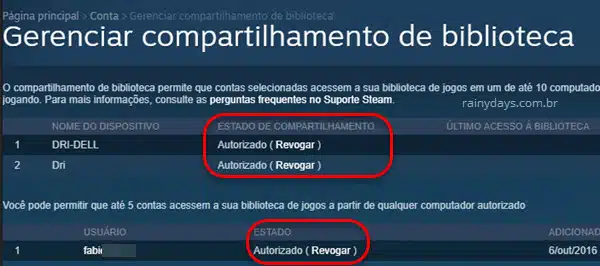
O compartilhamento será desativado para todos os computadores que você revogar acesso. Dessa forma a pessoa não poderá mais jogar seus jogos.
